
问题现象
ECS Windows 2008 如何设置自动关机。
解决方案
1、cmd中输入shutdown -s -t 以及需要的时间,比如shutdown -s -t 300 ,计算机将会在300秒后自行关闭。
2、可以确定到某个时间 ,比如at 23:00 shutdown -s。
3、也可以在我的电脑-管理-服务在里面找到Task Scheduler启用这个服 务,再在cmd中操作。
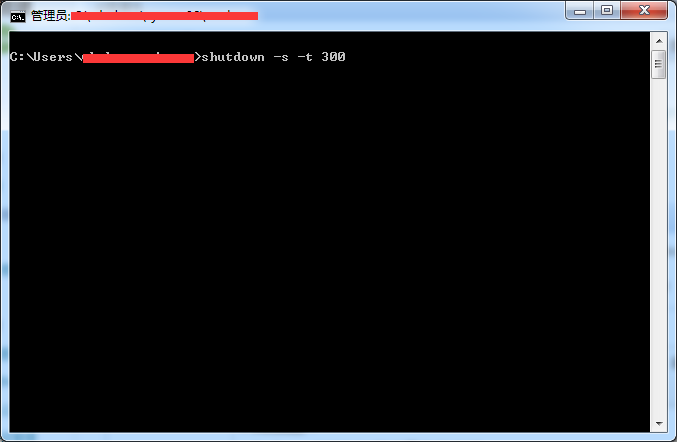
版权声明:本文内容由阿里云实名注册用户自发贡献,版权归原作者所有,阿里云开发者社区不拥有其著作权,亦不承担相应法律责任。具体规则请查看《阿里云开发者社区用户服务协议》和《阿里云开发者社区知识产权保护指引》。如果您发现本社区中有涉嫌抄袭的内容,填写侵权投诉表单进行举报,一经查实,本社区将立刻删除涉嫌侵权内容。
您的解决方案已经很全面了,这里我再补充一些通过图形界面操作的步骤,以便您更直观地设置Windows 2008 ECS实例的自动关机。
打开任务计划程序:
创建基本任务:
命名任务:
触发器选择:
操作选择:
浏览程序脚本:
shutdown。-s -t 0,这里的参数意味着立即关机(-s表示关机,-t 0表示0秒后执行)。确认设置:
这样,你就成功设置了每天晚上11点自动关机的任务。记得检查Task Scheduler服务是否已经启用,如果按照您之前的步骤操作过,应该是已经启用了的。